Cov tswv cuab kev cai lij choj, sawv cev ntawm cov ntawv Latin "c", uas nyob hauv ib lub voj voog, ceeb toom tias txoj cai rau cov ntsiab lus nrog uas nws tau cim tseg yog ua nrog rau tus neeg tshwj xeeb. Muaj ntau txoj hauv kev los tso cov ntawv pov hwm hauv Lo Lus.
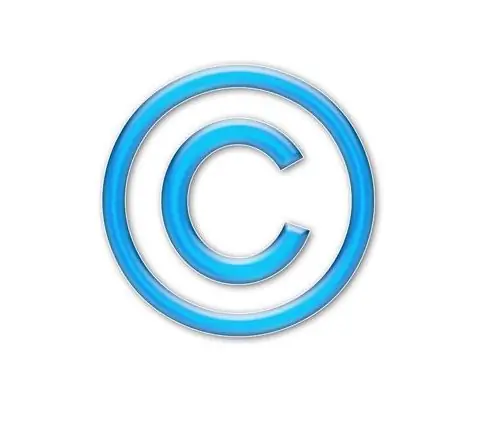
Cov Lus Qhia
Kauj ruam 1
Qhov kev pab cuam Microsoft Word muaj peev xwm tso rau yuav luag txhua cov cim thiab cov phiajcim siv hauv kev luam ntawv. Txhawm rau nkag mus rau qhov tswv yim kev cai lij choj hauv Lo Lus 2007, mus rau ntawm lub npe hu ua "Ntxig" thiab nyem rau ntawm "Cim" khawm. Qhov no yuav qhib lub rooj me me ntawm cov cim nquag siv. Yog tias lub cim txwv tsis pub theej ntawm lawv, nyem rau ntawm "Lwm Cim Cim" khawm. Lub thawv qhib nrog cov teeb ntawm txhua cov cim tau. Nrhiav qhov uas yuav tsum muaj ntawm lawv, nyem rau ntawm nws ib zaug, tom qab ntawd nyem rau "Insert" khawm. The copyright icon yuav tshwm sim qhov twg tus cursor.
Kauj ruam 2
Koj tseem tuaj yeem tso duab lub cim copyright uas yog siv tus lej tshwj xeeb nkag los ntawm cov keyboard. Txhawm rau nkag mus rau lub cim raws li no, muab tus cursor tso rau hauv qhov chaw uas muaj tus cim copyright yuav tsum tau, tom qab ntawd nias tus yuam sij Alt, thiab tsis tas yuav tso nws, ntaus tus lej 0169 ntawm tus lej ntaus cim. Tam sim no tso Alt key. Lub cim copyright yuav tshwm nyob rau hauv qhov chaw zoo. Yog tias koj ntaus cov ntawv los ntawm cov keyboard ntawm lub laptop, lub cim lej ntawm qhov uas tau muab coj los ua ke nrog rau hauv ib qho tseem ceeb, tom qab ntawd thaum siv cov kev sib txuas tseem ceeb no thiab nkag mus hauv qhov chaws, tuav lub Fn khawm.
Kauj ruam 3
Koj tuaj yeem tseem tuaj yeem sau daim duab txuas nrog lub cim tswv yim txuas los ntawm kev muab cov keyboard shortcut kom ntxig rau tus cim tshwj xeeb. Txhawm rau ua qhov no, qhib lub "Lwm Cim Cim" lub npov (siv tus qauv uas tau piav qhia hauv thawj kauj ruam), nrhiav cov cim txwv theej, xaiv nws thiab nyem "Keyboard Shortcut" khawm nyob hauv qab ntawm lub npov. Nyob rau hauv lub qhov rai uas qhib, muab tus cursor tso rau hauv "New shortcut keys" teb thiab ib txhij nias ob lossis peb tus yuam sij (piv txwv li, Ctrl + D, lossis Alt + Shift + A), kev sib xyaw ntawm cov uas yuav muaj lub luag haujlwm rau ntxig rau xaiv lub cim. Txuag koj hloov pauv. Tam sim no lub icon fwm tso cai tuaj yeem siv tau nrog ib tus keyboard shortcut uas nws yooj yim rau koj.







